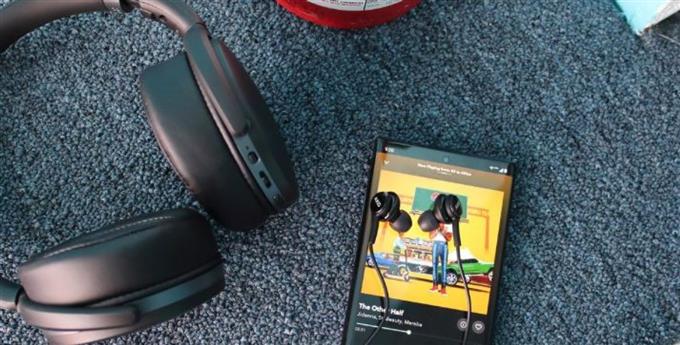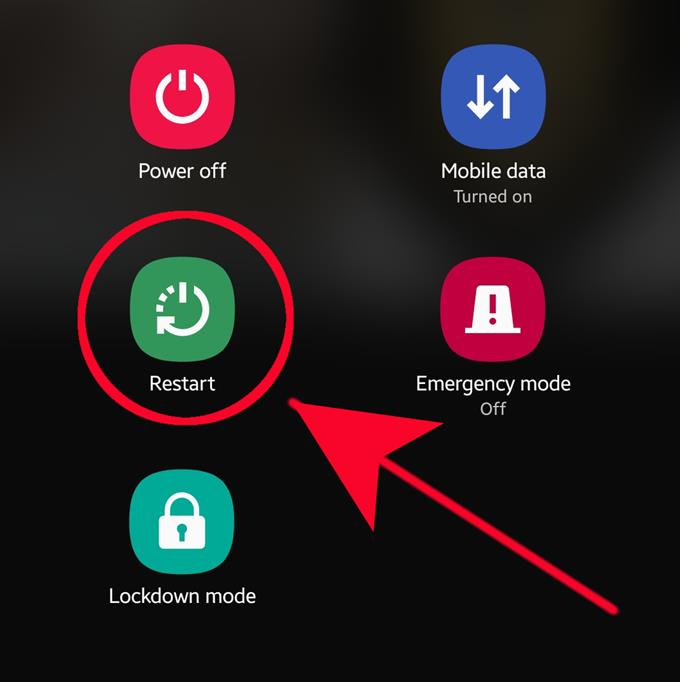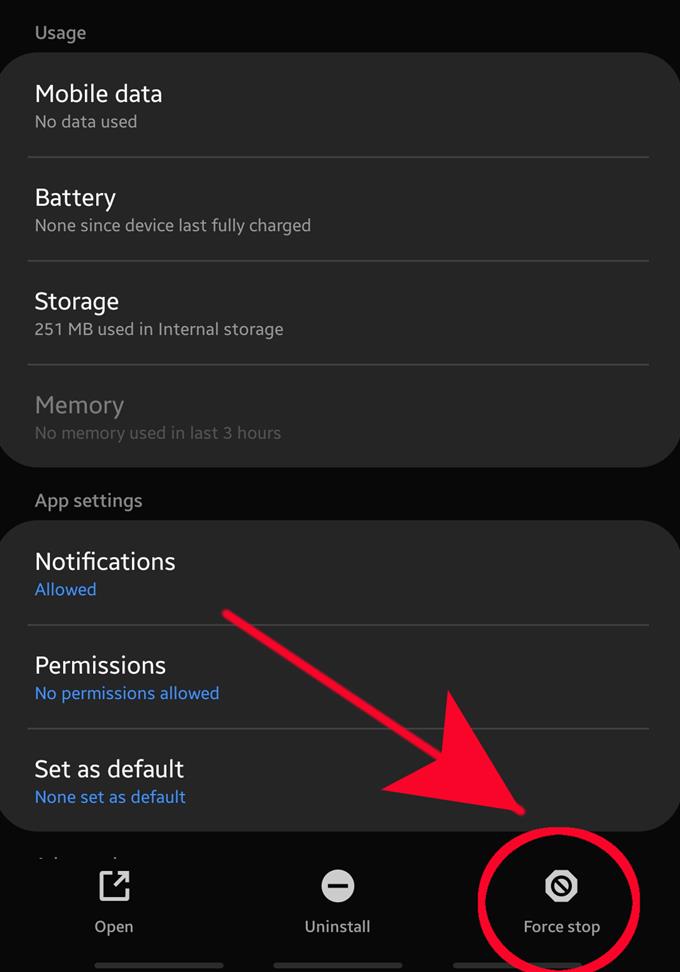Se um aplicativo ou aplicativos no seu dispositivo Samsung parar constantemente, existem várias soluções possíveis que você pode fazer sobre isso. Neste artigo, mostraremos as maneiras de corrigir falhas de aplicativos de áudio que foram relatadas pelos usuários da Samsung após a instalação do Android 10 em seus telefones.
O aplicativo Fixing Audio falha no seu Samsung Após a atualização para o Android 10
Às vezes, as atualizações de software podem causar problemas menores, embora na maioria das vezes tragam boas notícias e novidades. Se você está tendo problemas com seus aplicativos de streaming após uma atualização do Android 10, siga as etapas recomendadas para solução de problemas abaixo para corrigi-lo.
- Reinicie seu dispositivo.
A reinicialização do dispositivo atualizará os aplicativos e processos em execução em segundo plano. Muitas vezes, isso geralmente é suficiente para corrigir problemas de falha de aplicativo. Se você nunca tentou fazer isso antes, certifique-se de fazer isso como sua primeira etapa de solução de problemas nessa situação.
Nos dispositivos Samsung, pressionar o botão Liga / Desliga abre o menu Liga / Desliga. Faça isso e selecione Reiniciar entre as opções.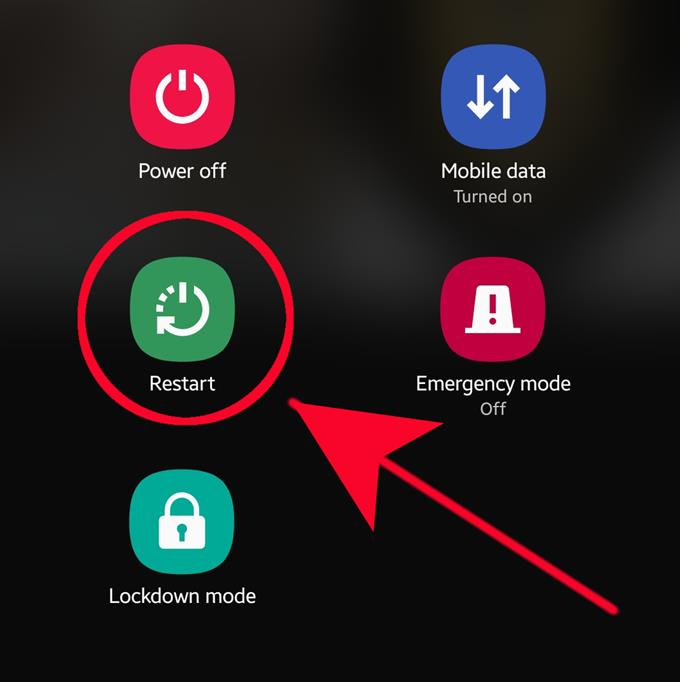
- Forçar a saída do aplicativo.
Se a reinicialização do dispositivo não ajudar, a próxima coisa a ser feita é atualizar o próprio aplicativo. Mesmo se o aplicativo falhar, ele continuará sendo executado em segundo plano. Às vezes, forçar o fechamento para impedir totalmente a execução em segundo plano é uma boa maneira de corrigir esse tipo de problema.
Aprenda a forçar o encerramento de um aplicativo seguindo esta postagem.
- Limpar cache de dados e dados.
Outra maneira direta de solucionar um problema de aplicativo é limpar o cache e os dados. Todos os aplicativos mantêm um conjunto de arquivos e dados temporários para realizar ações com eficiência. Às vezes, um cache de aplicativo corrompido pode causar problemas de desempenho ou forçar a falha de um aplicativo. Às vezes, o mesmo acontece com dados incorretos.
Para verificar se o aplicativo de áudio trava no dispositivo Samsung é devido a um cache ou dados corrompidos, você pode atualizá-los. Siga as etapas sobre como atualizar o cache e os dados de um aplicativo neste artigo.
- Verifique se o dispositivo possui armazenamento suficiente disponível.
Às vezes, os aplicativos podem falhar inesperadamente porque o dispositivo de armazenamento interno não possui o espaço necessário para acomodar novos dados ou ações. Verifique se o seu dispositivo Samsung possui pelo menos 1 GB de espaço de armazenamento interno. Isso deve fornecer flexibilidade mais que suficiente para o sistema e os aplicativos funcionarem corretamente.
Para verificar quanto espaço disponível resta no seu dispositivo, vá para o Menu Configurações> Cuidados com o dispositivo> toque em Armazenamento.
- Reinstale o aplicativo.
Se o aplicativo de áudio ou streaming com o qual você está tendo problemas for de terceiros, o que significa que foi adicionado após a configuração do telefone e não fazia parte do conjunto de aplicativos que acompanha o software, você também tem a opção de excluir isto. Depois, instale o aplicativo novamente e veja se o problema continua.
Para desinstalar um aplicativo, procure-o na tela inicial ou na Bandeja de aplicativos, pressione e segure o ícone e selecione o ícone Desinstalar opção.
- Atualize o cache do sistema.
As principais atualizações de software, como na atualização do Android 9 para 10, às vezes podem causar problemas no cache do sistema. Esse cache é usado pelo Android para carregar aplicativos rapidamente. Durante a atualização, o cache antigo do sistema não pode ser substituído pelos mais novos, causando problemas nos aplicativos ou no sistema em geral..
Para verificar se há um problema de cache do sistema, você deve inicializar o dispositivo no modo de recuperação e limpar a partição de cache a partir daí. A partição de cache é uma parte do armazenamento do seu telefone que mantém o cache – arquivos temporários, dados e registros do dispositivo. Ele também salva arquivos de versões anteriores do sistema operacional Android. A limpeza desta partição deve resolver os problemas pós-atualização que você está enfrentando.
Leituras sugeridas:
- Como forçar a saída de um aplicativo em um dispositivo Samsung
- Como remover um vírus na Samsung com modo de segurança
- Como identificar o último aplicativo usado para corrigir anúncios pop-up no Android
- Como bloquear anúncios pop-up no Samsung Internet Browser